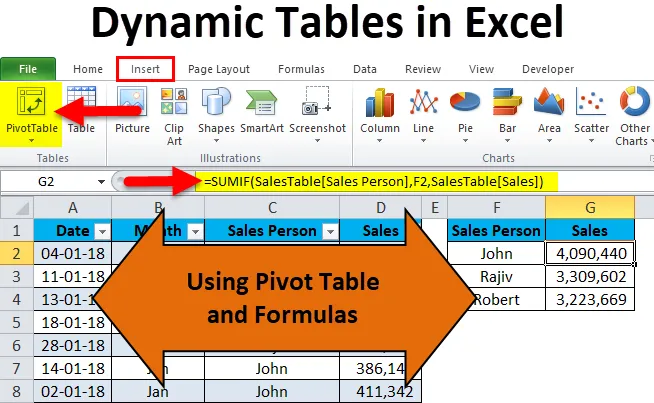
Динамичке таблице у Екцелу (Садржај)
- Динамичке табеле у Екцелу
- Како створити динамичке табеле у Екцелу?
- Коришћење стожерне табеле
- Коришћење формула
Динамичке табеле у Екцелу
Изузетно се често боримо са ажурирањем извештаја јер се подаци повећавају током одређеног времена. Ово је питање било ког новог корисника у екцелу. Сваког месеца одржавамо продајну табелу у сврху извештавања. Сваки мјесец креирање нових извјештаја дуготрајан је процес.
Како се подаци повећавају на нашим графиконима, стожерне табеле постају застареле због наше статичке структуре података. Сваки пут када се промијени главни лист података, требамо исправити све формуле извјештаја мијењањем распона извора података.
На пример: Рецимо да је прошлог месеца наш распон података био од А1 до Ц100. У овом месецу је порастао са А1: Ц100 на А1: Ц200. Ако сте већ применили окретну табелу или било коју другу формулу, она ради у распону података за прошли месец, тј. До ћелије Ц100, али шта је са ажурираним извором података?
Потребно је доста времена да ажурирате све своје окретне табеле, формуле, графиконе итд. … и убије ваш ниво продуктивности. Још једна важна ствар је то што смо људи који су обавезни да греше чак и након свих помних провера, тако да су шансе да погријеше врло велике.
Међутим, више не требате бринути јер можемо створити динамичку табелу података у екцелу која може ажурирати наше извештаје освежавањем наших окретних табела.
Можемо да створимо динамичку табелу података у екцелу користећи више начина. У овом чланку ћу вам детаљно показати неке од њих. Слиједите овај чланак да бисте научили ову технику.
Креирајте динамички распон користећи Екцел табеле
Ако сте чули за екцел табеле и нисте их раније користили, то је чланак који вам највише треба. Екцел таблице су динамичне и омогућавају нам да интерпретирамо податке након што се догоди додавање и брисање.
Имамо још један алат назван Таблице података који је део Вхат-Иф-Аналисис. Зато се немојте збунити са тим.
Како створити динамичке табеле у Екцелу?
Постоје два основна начина за креирање динамичких табела у екцелу - 1) Употреба стожерне табеле и 2) коришћење формула
Овде можете преузети овај образац Екцел-а за динамичке таблице - предложак Екцела за динамичке таблицеДинамичке таблице у Екцелу - Кориштење окретне табеле
Имам табелу продаје за месец јануар. Подаци о продаји укључују датум, месец, особу продаје и вредност продаје.
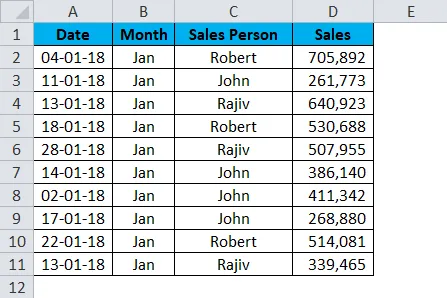
Сада желим добити укупно сваког продајног лица користећи окретну таблицу. Следите доле наведене кораке за примену окретне табеле.
1. корак: Изаберите целокупне податке.
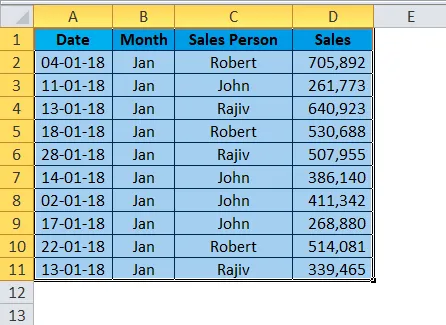
Корак 2: Изаберите стожерну табелу са картице Уметање .
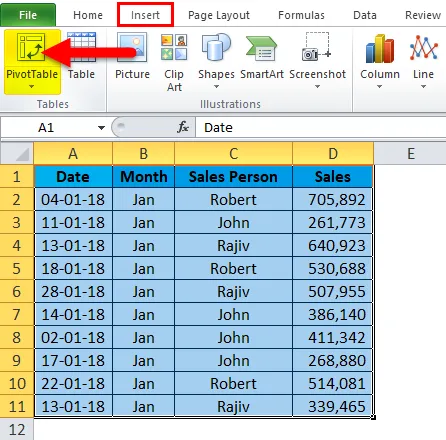
Корак 3: Једном када је окрет уметнут, повуците и спустите заглавље продајног лица на редове и продајну вредност до вредности.
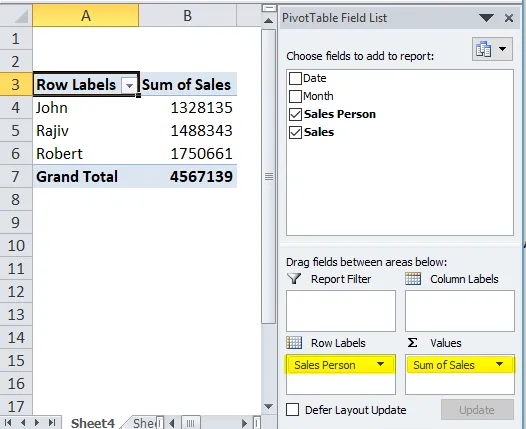
Корак 4: Сада сам добио ажурирања продаје за месец фебруар. Залепио сам под јануарске податке о продаји.
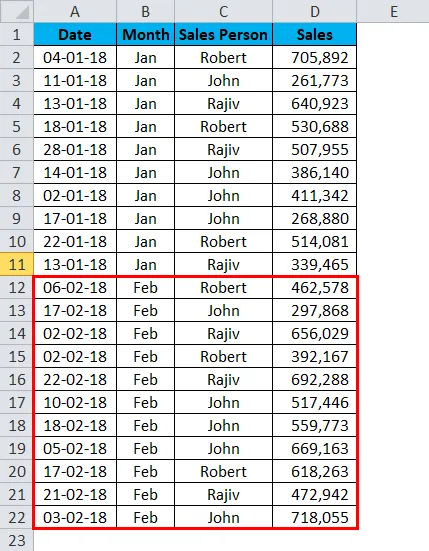
Корак 5: Ако освежим окретну таблицу, неће ми дати ажурирани извештај, јер је распон података ограничен само на А1 до Д11.
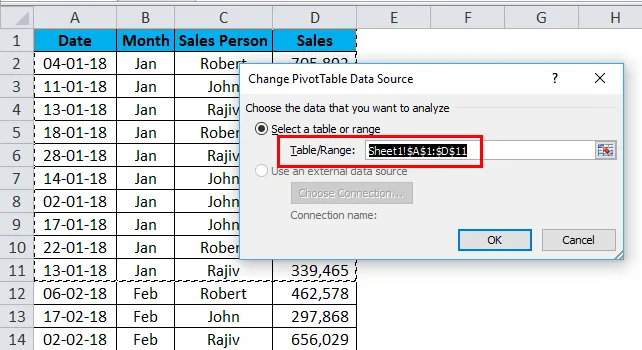
Ово је проблем са нормалним распонима података. Сваки пут када морамо да променимо распон извора података да бисмо ажурирали наше извештаје.
Направите динамичку табелу за смањење ручног рада
Стварањем табела можемо податке учинити динамичним.
1. корак: Поставите курсор било где у податке о продаји за јануар.
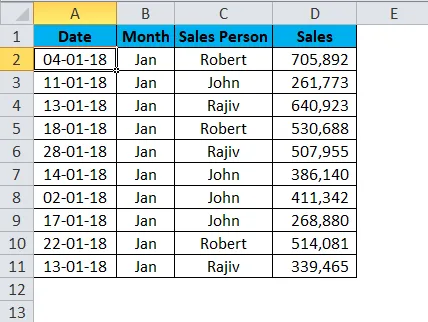
Корак 2: Сада притисните Цтрл + Т, који је тастер за пречицу за уметање табела. Приказаће вам се дијалог испод. Проверите да ли је означен потврдни оквир Моја табла са заглавима.
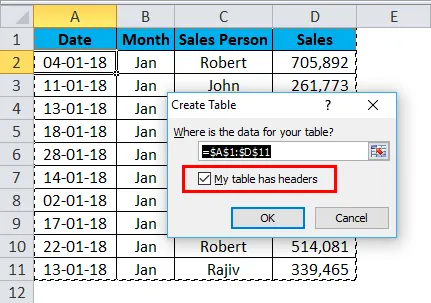
Корак 3: Кликните на дугме У реду, направиће табелу за вас.
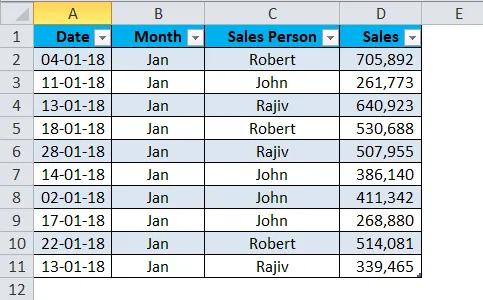
Ако посматрате чим се курсор постави било где у подацима, показаће вам се нова картица на врпци као Дизајн.
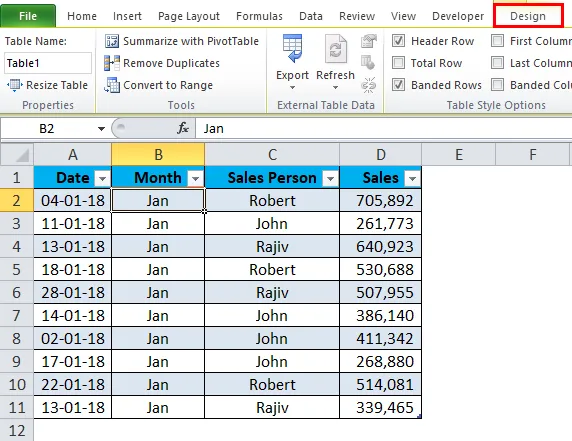
Корак 4: На картици Дизајн наведите назив табели. Дајте име које је лако за вас разумјети.
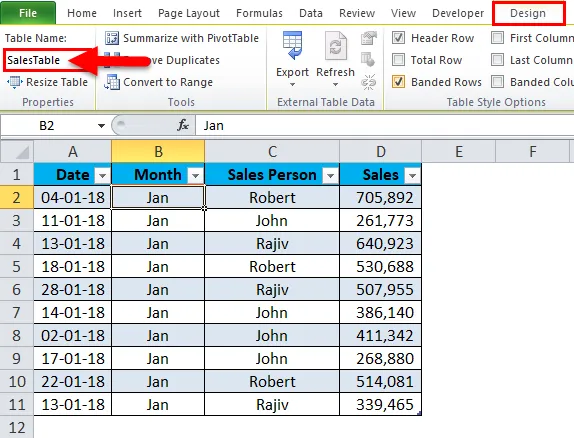
Корак 5: Сада У ову табелу убаците нову стожерну табелу. (Примените претходну технику) Једна лепота ове таблице је што не морате одабрати цео скуп података, већ можете да поставите курсор у таблицу и уметнете окретну таблицу.
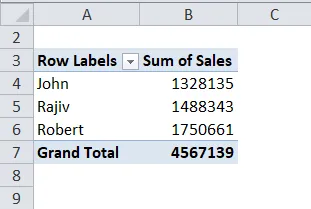
Корак 6: Сада додајте податке о продаји из месеца фебруара у ову табелу.
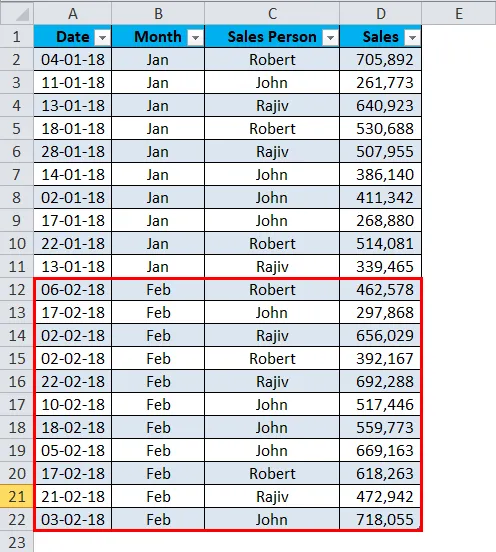
Корак 7: Сада идите на окретну таблицу и освежите стожерну табелу. Можете да притиснете АЛТ + А + Р + Пречац.
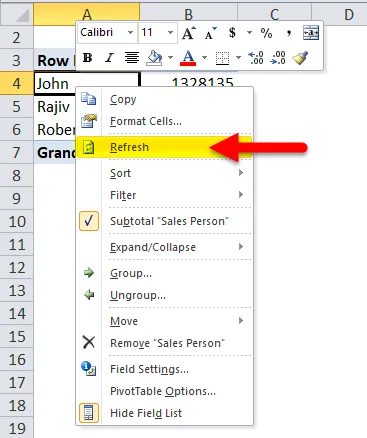
Корак 8: Освежит ће окретну таблицу.
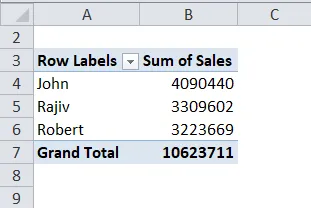
Сада је стожерна табела почела да приказује нове вредности, укључујући и продају месеца фебруара.
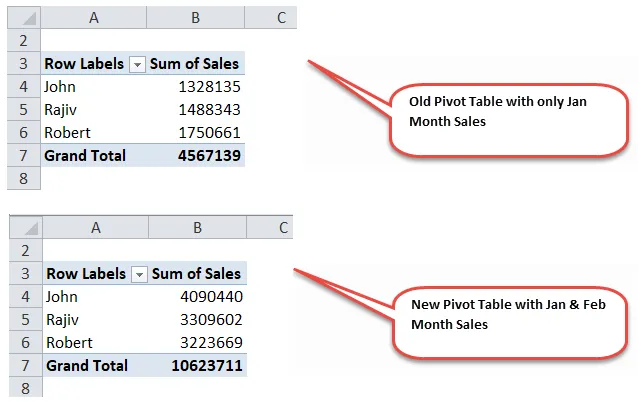
Динамичке табеле у Екцелу - Коришћење формула
Ми не можемо само да створимо окретну таблицу са динамичном таблицом, већ и да применимо формуле. Сада, погледајте разлику између нормалне и динамичке формуле табеле.
Примјењујући СУМИФ функцију на нормалан распон података, добио сам укупне продајне вриједности сваке продајне особе.
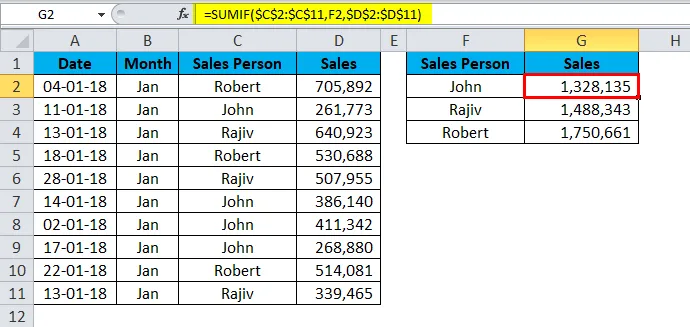
Сад ћу на листу додати податке о продаји из фебруара.
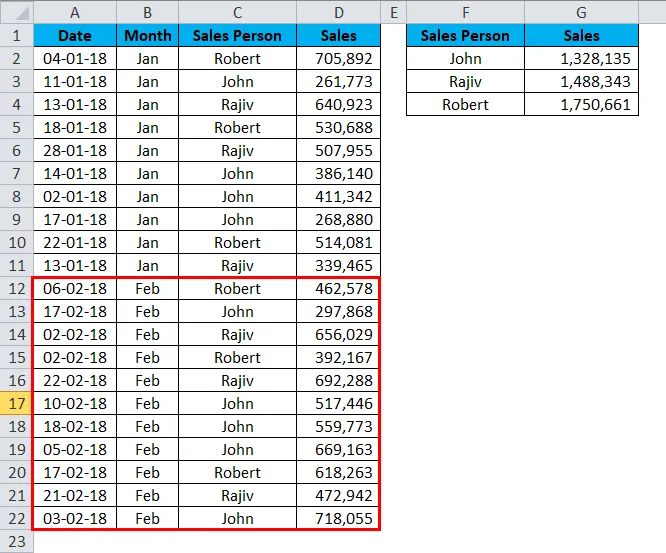
Формула и даље показује старе вредности.
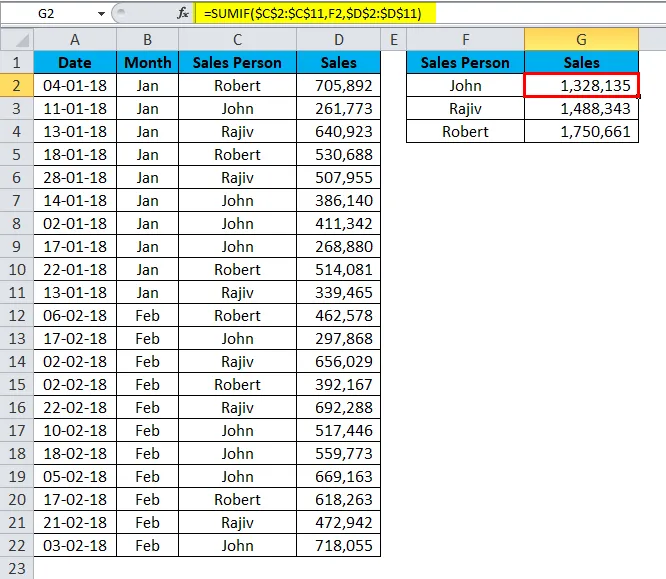
Сада ћу формулу применити на динамичку табелу.
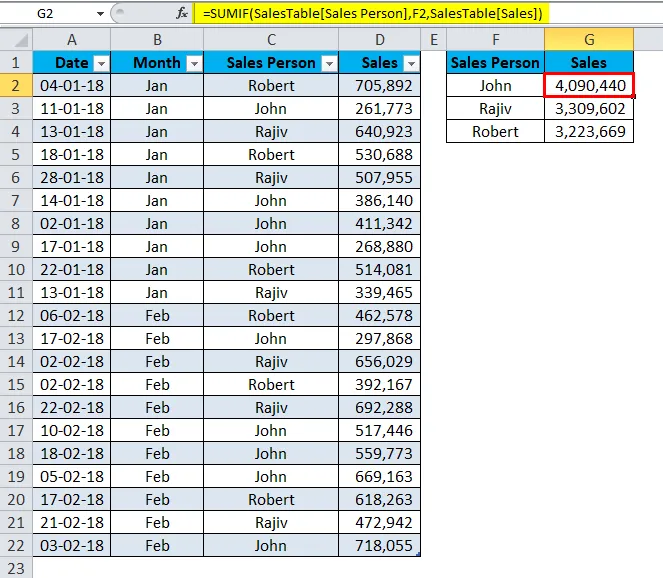
Ако посматрате формулу, нема распона до формуле. Има имена у себи. Дозволите ми да подијелим формулу у дијелове.
= СУМИФ (СалесТабле (продајна особа), Ф2, СалесТабле (продаја))
СалесТабле: Ово је назив табеле.
Продајно лице: Ово је назив колоне на коју мислимо.
Ф2: Ово је ћелија имена продајне особе.
Продаја: Ово је поново ступац на који мислимо.
Када се креира табела, у табели Екцела све наслове колона постају њихове референце. За разлику од уобичајеног опсега података, нећемо видети било који распон ћелија. Они се називају Намед Рангес који су створени у самој Екцеловој табели.
Ствари које треба запамтити о динамичким таблицама у Екцелу
- Цтрл + Т је тастер за пречицу за креирање табела.
- Сви наслови се односе на њихове одговарајуће ступце.
- Чак се и појединачна ћелија у колони назива насловом колоне.
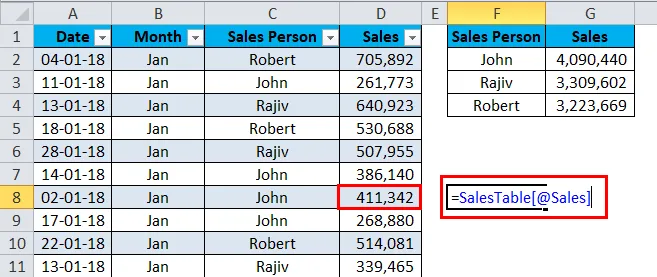
- Такође можемо да креирамо динамичке називне опсеге.
Препоручени чланци
Ово је водич за Екцел динамичке таблице. Овдје смо расправљали о томе како креирати динамичку таблицу у екцелу користећи Пивот Табелу и Формуле заједно са практичним примјерима и довнлоад-ом Екцел предлошка. Можете и да прођете кроз друге наше предложене чланке -
- Како креирати табеле у Екцелу?
- Креирајте графикон хистограма у МС Екцел-у
- Сцаттер Цхарт у Екцелу
- Како се користи СУМИФ функција у Екцелу?